Kazalo
Cura ima nastavitev Fuzzy Skin, ki je lahko uporabna za ustvarjanje 3D izpisov z določeno teksturirano površino. Številni uporabniki so s to nastavitvijo izdelali odlične modele, drugi pa ne vedo, kako uporabljati pravilne nastavitve.
V tem članku boste spoznali vse nastavitve Fuzzy Skin ter številne primere, kako so videti in kako jih uporabiti. Nadaljujte z branjem tega članka in se končno naučite, kako pravilno uporabljati Fuzzy Skin v programu Cura.
Kaj je nastavitev Fuzzy Skin v programu Cura?
Fuzzy Skin je funkcija programa Cura, ki ustvari grobo teksturo na zunanjih delih izpisa 3D tako, da zunanji steni doda naključno tresljaje. To teksturo doda le na najbolj zunanji in notranji del izpisa, ne pa tudi na vrh.
Ta lama natisnjena z načinom razbrazdane kože iz 3Dprintinga
Ne pozabite, da funkcija Fuzzy Skin vpliva na dimenzijsko natančnost modela, saj je ta večji od dejanskega modela, zato se ji želite izogniti pri modelih, ki se prilegajo drug drugemu. Obstaja posebna nastavitev, ki omogoča uporabo funkcije Fuzzy Skin samo na zunanji strani, o kateri bom govoril v nadaljevanju tega članka.
Fuzzy Skin tudi podaljša čas tiskanja modela, saj se tiskalna glava med tiskanjem zunanje stene veliko bolj pospeši.
Prednosti razpršene kože:
- Skrije nepopolnosti na straneh odtisov - linije plasti bodo manj vidne, zato vam za skrivanje nepopolnosti ni treba uporabiti toliko metod naknadne obdelave.
- Lahko simulira videz krzna - izdelate lahko resnično edinstvene 3D-odtiske živalskih modelov, kot so mačke in medvedi.
- Zagotavlja dober oprijem 3D izpisov - če potrebujete boljši oprijem za modele, lahko to storite za številne predmete, kot so ročaji.
- Pri nekaterih odtisih je videti odlično - en uporabnik je s to teksturo ustvaril odtis kosti lobanje, ki je bil videti odlično.
Spremenil sem nekaj nastavitev cura fuzzy skin in obožujem teksturo za svoje kostne odtise! od 3Dprinting
Slabosti razpršene kože:
- Podaljša se čas tiskanja - uporaba Fuzzy skin zahteva več časa tiskanja zaradi dodatnega premikanja šobe 3D-tiskalnika.
- povzroča hrup - zaradi gibov, ki ustvarjajo grobo teksturo, se tiskalna glava trese in povzroča hrup
V spodnjem videoposnetku si oglejte nastavitev Fuzzy Skin na modelu limone.
Kako uporabljati nastavitve Fuzzy Skin v programu Cura
Če želite v programu Cura uporabiti funkcijo Fuzzy Skin, uporabite iskalno vrstico in vnesite "fuzzy skin", da se prikaže nastavitev "Fuzzy Skin", ki se nahaja v razdelku "Experimental" v nastavitvah, nato pa potrdite polje.
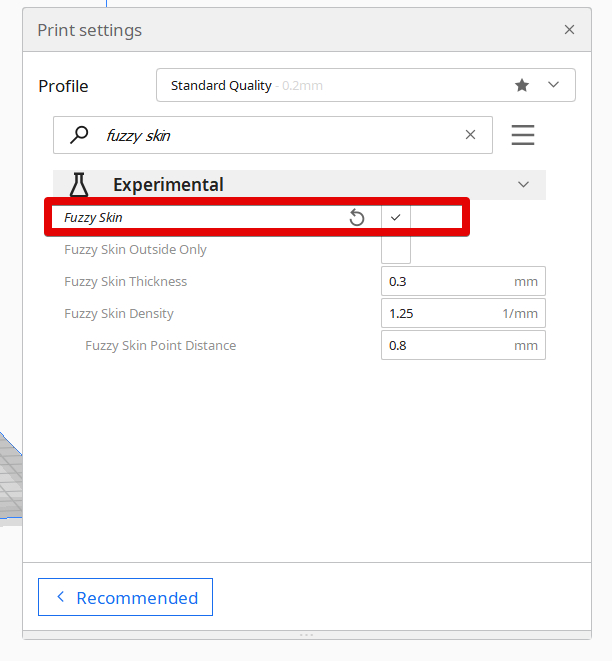
Če so nastavitve sive, jih lahko kliknete z desno tipko miške in izberete možnost "ohrani to nastavitev vidno", da boste lahko v prihodnje videli nastavitev, če se pomaknete do nje.
Zdaj si oglejmo posamezne nastavitve Fuzzy Skin, ko jo omogočite.
- Fuzzy Skin Samo zunaj
- Fuzzy debelina kože
- Razpršena gostota kože
- Razpršena razdalja kožnih točk
Fuzzy Skin Samo zunaj
Nastavitev Fuzzy Skin Outside Only omogoča, da je Fuzzy Skin samo na zunanji površini in ne na notranji površini.
To je zelo uporabna nastavitev, če morate ohraniti dobro natančnost dimenzij na notranjih površinah 3D izpisov, ki jih je treba pritrditi na nekaj, kot je ročaj ali vijaki. Na notranjih površinah svojih 3D izpisov boste dosegli običajno bolj gladko površino.
Če te nastavitve ne vidite, je to mogoče zato, ker imate starejšo različico programa Cura, zato lahko prenesete novejšo različico, da to rešite (4.5 in novejše).
Ta nastavitev je privzeto izklopljena.
Fuzzy debelina kože
Fuzzy Skin Thickness je nastavitev, ki določa širino šobe, ki se med postopkom trese sem in tja, in se meri v milimetrih. Privzeta vrednost za to nastavitev je 0,3 mm, kar je za večino ljudi zelo dobro.
Čim višja je vrednost, tem bolj groba in hrapava bo površina. Z nižjo vrednostjo Fuzzy Skin Thickness lahko ustvarite bolj elegantno in subtilno teksturo na svojem 3D-tisku.
En uporabnik, ki je uporabil nastavitve Fuzzy Skin, je za ročaj pištole uporabil debelino Fuzzy Skin 0,1 mm. Občutek je opisal kot nekoliko bolj neugoden in oprijemljiv kot pri gladkih delih običajnega okvirja Glock.
Drug uporabnik je omenil, da je debelina 0,2 mm Fuzzy Skin podobna 200-gramskemu brusnemu papirju.
V spodnjem videoposnetku si lahko ogledate primer debeline 0,1 mm razpršene kože.
V tem videoposnetku si lahko ogledate, kako nastavitev nejasne kože stresa tiskalnik in povzroča vibracije fotoaparata pri 3D-tiskanju.
Spodnji primer je odlična primerjava med vrednostmi Fuzzy Skin Thickness 0,3 mm, 0,2 mm in 0,1 mm. Vidite lahko raven podrobnosti in teksture v vsakem valju. Uporabite ga lahko, da uskladite, kar želite v svojih 3D izpisih.
Cura Fuzzy Skin @ .3, .2, .1 debeline. od 3Dprinting
Razpršena gostota kože
Fuzzy Skin Density nadzoruje stopnjo hrapavosti ali gladkosti glede na to, kako se šoba premika. V bistvu določa, kako pogosto šoba vibrira, ko potuje po stenah.
Z višjo vrednostjo Fuzzy Skin Density ustvarite bolj grobo teksturo, medtem ko z nižjo vrednostjo ustvarite bolj gladko, vendar grbinasto teksturo. Privzeta vrednost je 1,25 in se meri v 1/mm. Če je debelina Fuzzy Skin Thickness previsoka, ne morete toliko povečati Fuzzy Skin Density.
Pri 3D tiskanju kostne proteze iz prejšnjega članka je uporabnik uporabil gostoto Fuzzy Skin Density 5,0 (1/mm). Drug uporabnik, ki je 3D tiskal imetnika kartice, je uporabil vrednost 10,0 (1/mm).
Ta uporabnik je naredil zelo podrobno primerjavo, ki primerja različne debeline in nastavitve gostote Fuzzy Skin.
Oglejte si teksture in ugotovite, katere nastavitve so primerne za 3D model, ki ga želite ustvariti.
Nastavitve razpršene kože v programu Cura iz 3D-tiskanja
Razpršena razdalja kožnih točk
Razdalja točk razpršene kože določa razdaljo med premiki razpršene kože vzdolž prvotne stene. Manjša razdalja pomeni več premikov v različnih smereh vzdolž stene, kar ustvarja bolj grobo teksturo.
Večja razdalja ustvari gladko, vendar grbinasto teksturo, ki je lahko dobra, odvisno od želenega rezultata.
Spodnji videoposnetek prikazuje postopek uporabe funkcije Fuzzy Skin za izdelavo kul modela medveda.
Primeri predmetov, pri katerih je bila uporabljena razpršena koža
Čvrsto stojalo za slušalke
Ta uporabnik je zasnoval lastno stojalo za slušalke in uporabil nastavitve Fuzzy Skin, da je ustvaril čudovit teksturiran učinek, vendar je to dejansko storil v programu PrusaSlicer in ne v programu Cura, ki deluje podobno.
To je bilo izvedeno z 0,6 mm šobo, 0,8 mm širino črte in 0,2 mm višino plasti.
Stojalo za slušalke Chonky s "puhasto kožo". od 3Dprinting
To so uporabljene nastavitve:
- Fuzzy debelina kože: 0,4 mm
- Razdalja med kožnimi točkami Fuzzy Skin: 0,4 mm
Ohišje pištole
Z nastavitvami Fuzzy Skin lahko naredite zelo dobro ohišje pištole. Ta uporabnik je ustvaril ohišje z belim filamentom. Omenil je, da zelo dobro skriva tudi linije plasti, tako da teh nepopolnosti ne vidite.
Še enkrat kriči u/booliganairsoft za še eno kul obliko, Lil' Chungus. V kostno beli barvi, z uporabo Cura's fuzzy skin settling. Odlično skrije linije plasti. from fosscad
Tukaj so uporabljene nastavitve:
- Fuzzy Skin Samo zunaj: Vklopljeno
- Fuzzy debelina kože: 0,3 mm
- Gostota razpršene kože: 1,25 1/mm
- Razdalja med kožnimi točkami Fuzzy Skin: 0,8 mm
Primer za kartice
To ohišje za karte je bilo ustvarjeno z uporabo nastavitev Fuzzy Skin, vendar s preobratom, da je logotip gladek. Uporabnik ga je ustvaril za en paket ojačevalcev Magic the Gathering Jumpstart, ki ima na sprednji strani tudi režo za prikaz obrazne kartice, ki je priložena vsakemu ojačevalcu.
Poglej tudi: Najboljši testi kalibracije prvega sloja 3D tiskalnika - STL-ji & amp; VečPri oblikovanju ohišja za kartice sem se poigraval z nastavitvami Cura "fuzzy skin". Kaj menite o zaključku? iz 3Dprinting
Gladek učinek logotipa so dosegli tako, da so v programu Cura uporabili nastavitev prekrivajoče se mreže v obliki logotipa. Več o tem si lahko preberete v tej objavi.
Tukaj so osnovna navodila:
Poglej tudi: 10 načinov, kako popraviti Ender 3/Pro/V2, ki ne tiska ali se ne zažene- V osnovi imate dva modela, glavni model in ločen model logotipa.
- Nato logotip premaknete na želeno mesto na glavnem modelu in uporabite "Nastavitve za model".
- Pojdite na "Spreminjanje nastavitev za prekrivanje".
- Spremeni "Samo polnilna mreža" v "Mreža za rezanje".
- Kliknite "Izberi nastavitve" in za glavni model izberite "Fuzzy Skin".
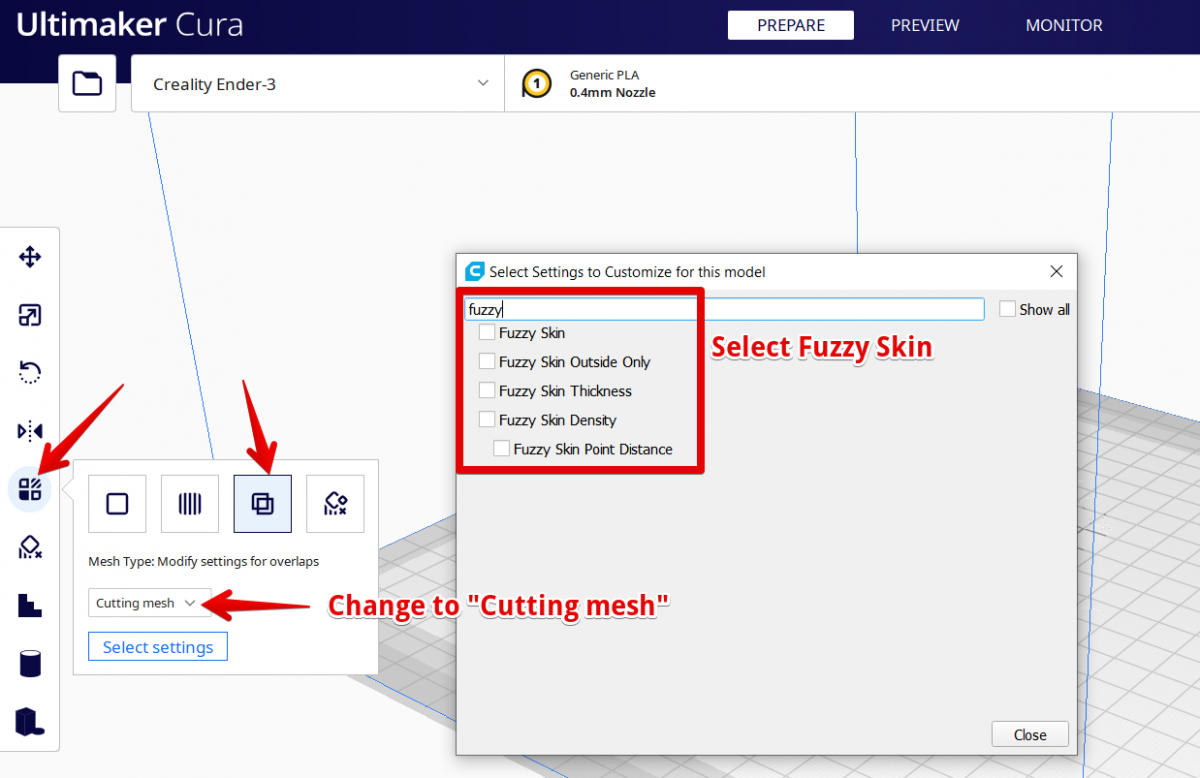
Tako ima glavni model v osnovi razpršeno kožo, ločeni model logotipa pa se natisne normalno, kar zagotavlja bolj gladko površino. Originalno datoteko STL lahko najdete tukaj.
Tukaj so uporabljene nastavitve:
- Fuzzy Skin Samo zunaj: Vklopljeno
- Fuzzy debelina kože: 0,3 mm
- Gostota razpršene kože: 1,25 1/mm
- Razdalja med kožnimi točkami: 0,2 mm
Človeška čeljustna kost
Pri tem zelo edinstvenem 3D-tisku človeške čeljustne kosti so odlično uporabljene nastavitve Fuzzy Skin. Dodajo čudovito teksturo, zaradi katere je model videti bolj realističen. Uporabili so ga kot nosilec napisov za večerjo ob noči čarovnic.
To lahko storite za anatomske 3D izpise ali podobne modele.
Spremenil sem nekaj nastavitev cura fuzzy skin in obožujem teksturo za svoje kostne odtise! od 3Dprinting
Tukaj so nastavitve, uporabljene za ta model:
- Fuzzy Skin Samo zunaj: Vklopljeno
- Fuzzy debelina kože: 0,1 mm
- Gostota razpršene kože: 5,0 1/mm
- Razdalja med kožnimi točkami Fuzzy Skin: 0,1 mm
Imetnik kartice za poker
Ta ljubiteljski tiskalnik 3D je uporabil nastavitev Fuzzy Skin za izdelavo estetskega nosilca kartice iz PLA. Kot je bilo pričakovano, je bila Fuzzy Skin uporabljena samo na straneh, ne pa tudi na vrhu in dnu.
Uporabnik je opazil, da se je čas tiskanja zaradi funkcije Fuzzy Skin podaljšal za 10 %, vendar je to odvisno od velikosti modela.
Resnično ljubim fuzzy nastavitev v cura teksturirana površina naredi layer line skoraj izginejo. To je imetnik kartice za poker igre im gostovanje naslednji teden od 3Dprinting
Preverite uporabljene nastavitve:
- Fuzzy Skin Samo zunaj: Vklopljeno
- Fuzzy debelina kože: 0,1 mm
- Gostota razbrazdane kože: 10 1/mm
- Razdalja med kožnimi točkami Fuzzy Skin: 0,1 mm
Pisani pingvini
Ti modeli pingvinov so odlična uporaba nastavitev Fuzzy Skin, morda najboljša na tem seznamu! Izdelani so z različnimi vrstami PLA, kot so Hatchbox, Eryone in nekatere multipack tuljave filamenta.
Zahvaljujoč temu podnaslovu sem se naučil o nastavitvi razbrazdane kože in zdaj ne morem nehati izdelovati razbrazdanih pingvinov iz 3D-tiska.
To so nastavitve, uporabljene za te pingvine:
- Fuzzy Skin Samo zunaj: Vklopljeno
- Fuzzy debelina kože: 0,1 mm
- Gostota razbrazdane kože: 10 1/mm
- Razdalja med kožnimi točkami Fuzzy Skin: 0,1 mm
Ročni ročaj s teksturo brusnega papirja
Ena od odličnih uporab nastavitev Fuzzy Skin je bila ta ročaj, izdelan iz materiala Inland Rainbow PLA. Ročaj je bil izdelan z uporabo spodaj poudarjenih vrednosti Fuzzy Skin in je nekoliko bolj grbast in oprijemljiv kot okvir Glock OEM.
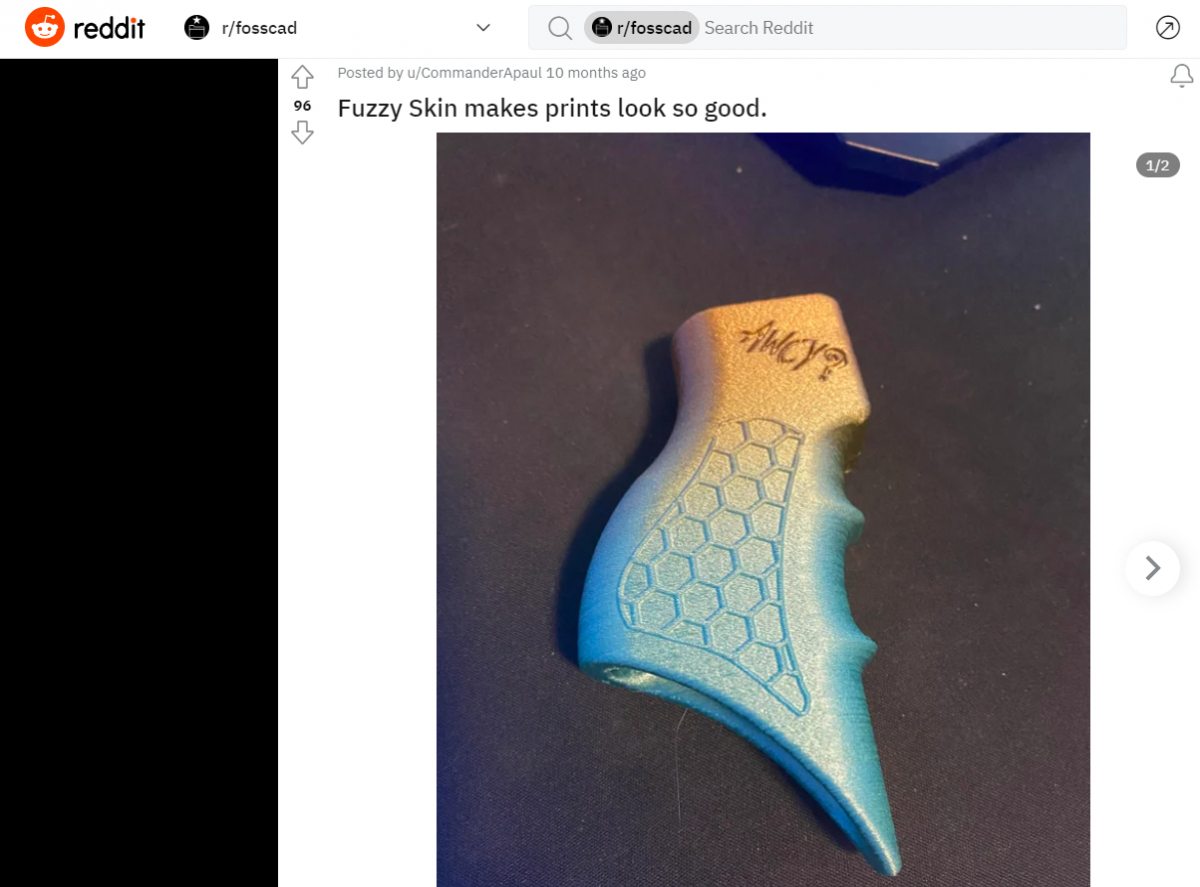
- Fuzzy Skin Samo zunaj: Vklopljeno
- Fuzzy debelina kože: 0,1 mm
- Gostota razpršene kože: 0,4 1/mm
- Razdalja med kožnimi točkami Fuzzy Skin: 0,1 mm
Krog & amp; Trikotnik oblike
Ta uporabnik je s programom Cura z nastavitvami Fuzzy Skin izdelal krog iz PLA in trikotnik iz PETG na napravi Monoprice Mini V2 oziroma Ender 3 Max. Kosi so izšli zelo dobro, saj jih lahko primerjamo z brizganimi deli.
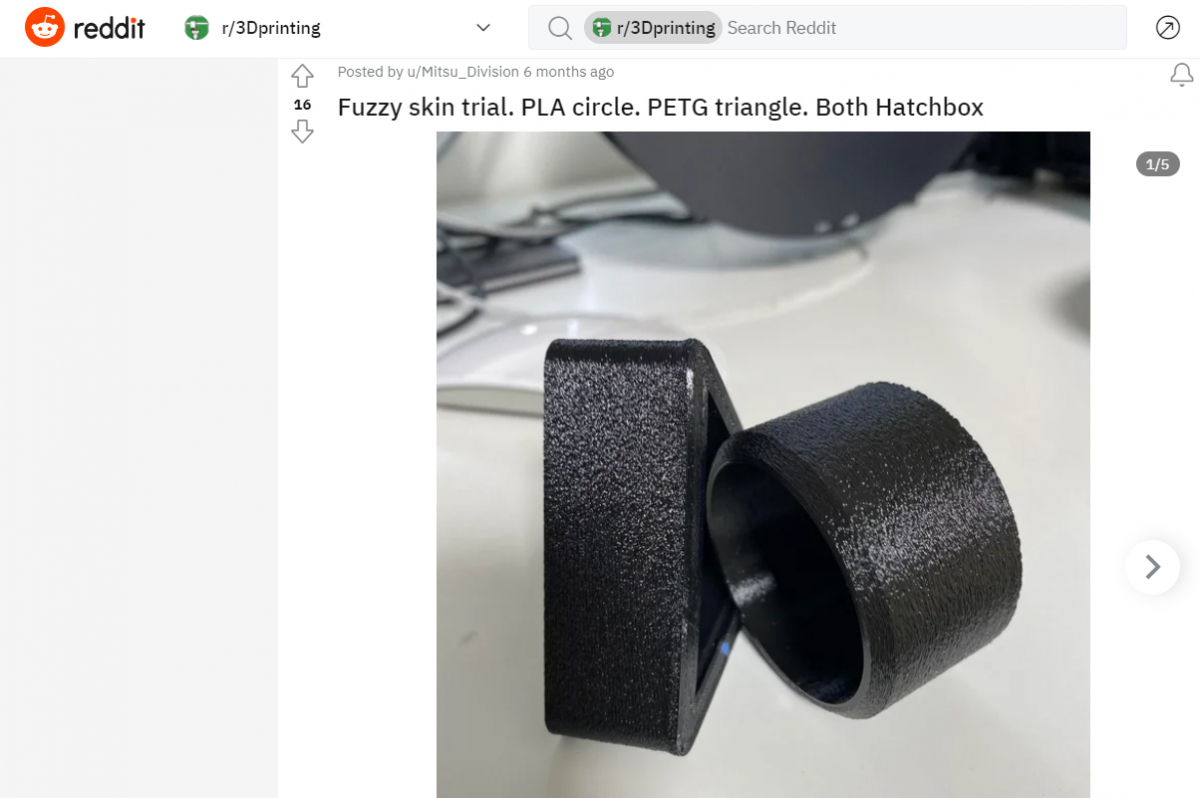
Tukaj so nastavitve, ki jih je uporabil:
- Fuzzy Skin Samo zunaj: Vklopljeno
- Fuzzy debelina kože: 0,1 mm
- Gostota razpršene kože: 1,25 1/mm
- Razdalja med kožnimi točkami Fuzzy Skin: 0,1 mm
Uporabil je 0,2 mm sloj, hitrost tiskanja 50 mm/s in 15-odstotno zapolnitev.
